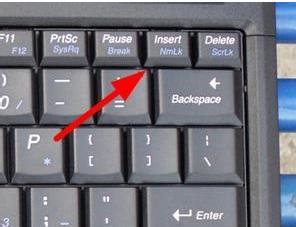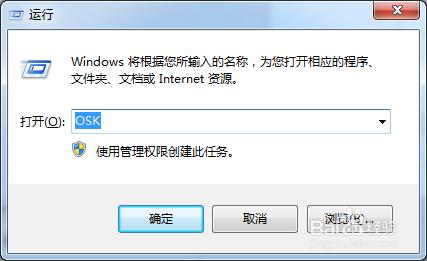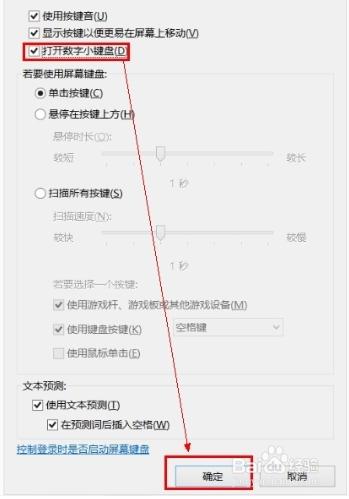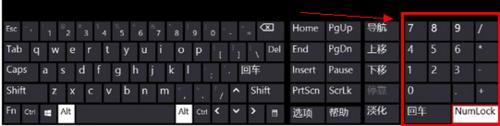問題描述:聯想G480默認打開小鍵盤,即J、K、L分別是1、2、3...
糾結之處:電腦鍵盤上壓根都沒有NumLock或Num這個按鍵,所以Fn+叉叉的組合鍵是失效的
查找良久,才找到方法,現在分享給大家。同時,該方法使用於任何筆記本電腦!
工具/原料
外接USB鍵盤
問題分析
G480等最新型號,預裝的是win8系統。鍵盤已針對win8系統進行了重新設計。其中最要命的是:取消了Num鍵(或者小鍵盤功能)
如果你的G480重裝了系統,安裝了win7,那麼就會出現上述的“無法關閉小鍵盤”的現象。常規的FN+F8/NUM是失效的,因為它的BIOS是不支持此熱鍵的
最簡單的方法
如果你手頭有USB鍵盤,那麼這個問題就非常容易解決了!
連接USB鍵盤,直接敲擊數字鍵盤區域的NumLock按鍵,就可以關閉筆記本的數字小鍵盤了!
趕緊試試吧!
通用的方法--調用系統自帶的屏幕鍵盤
按win+R 組合鍵,調出運行窗口
輸入OSK,直接敲回車
這是調出的屏幕鍵盤,直接單擊單擊屏幕鍵盤的選項
在彈出窗口中,將“打開數字小鍵盤”勾選,然後單擊確定
上述操作後,屏幕鍵盤右側就多了數字小鍵盤區域
單擊數字小鍵盤區域的NumLock,即可快速打開、關閉數字小鍵盤功能!
注意事項
其實,方法二跟方法一原理一樣,都是通過敲擊NumLock來關閉小鍵盤功能的!!